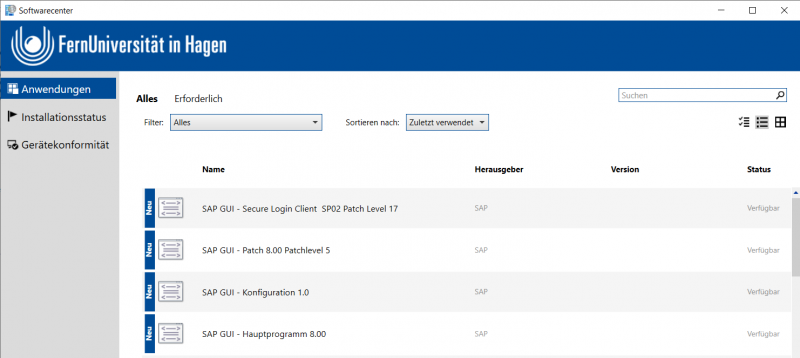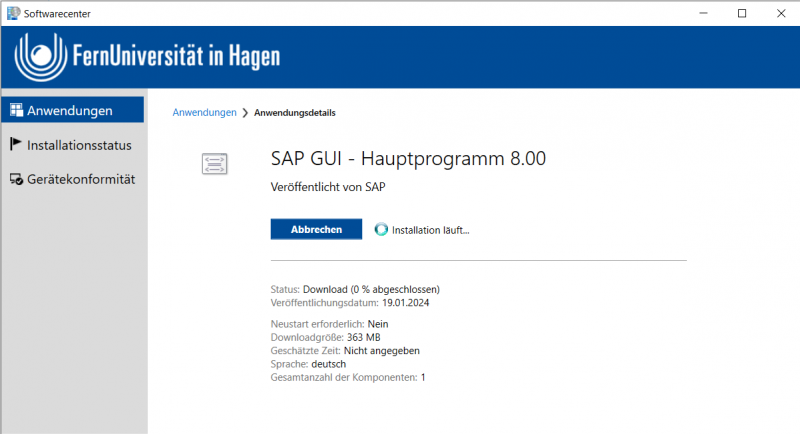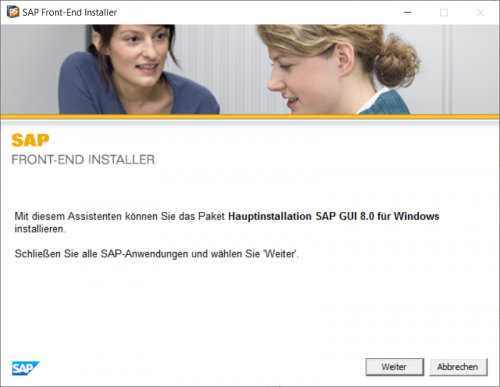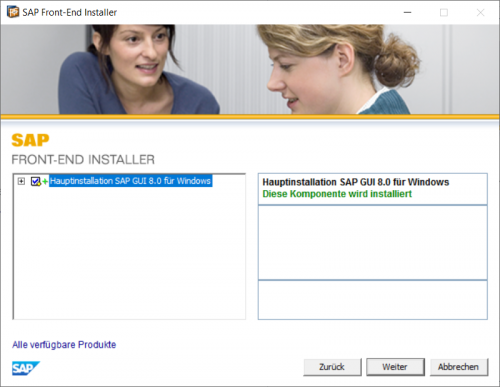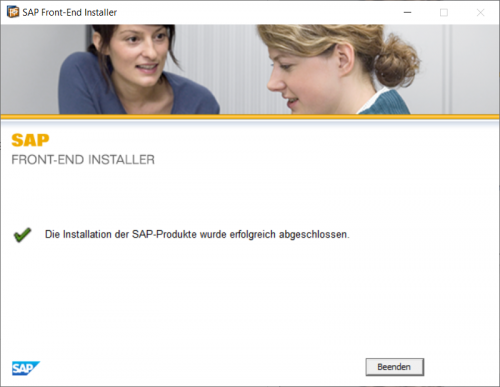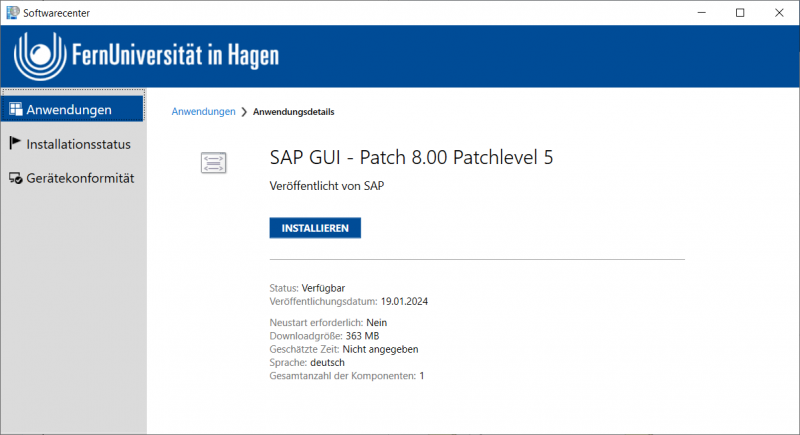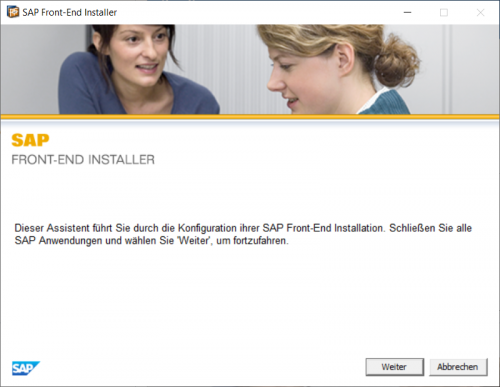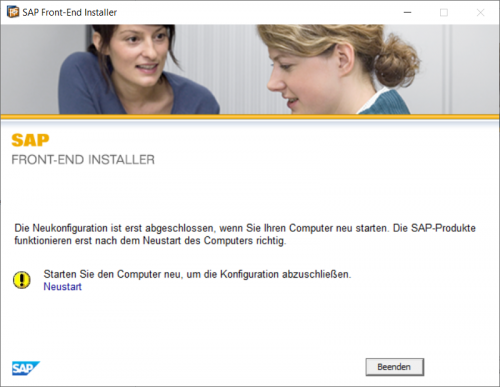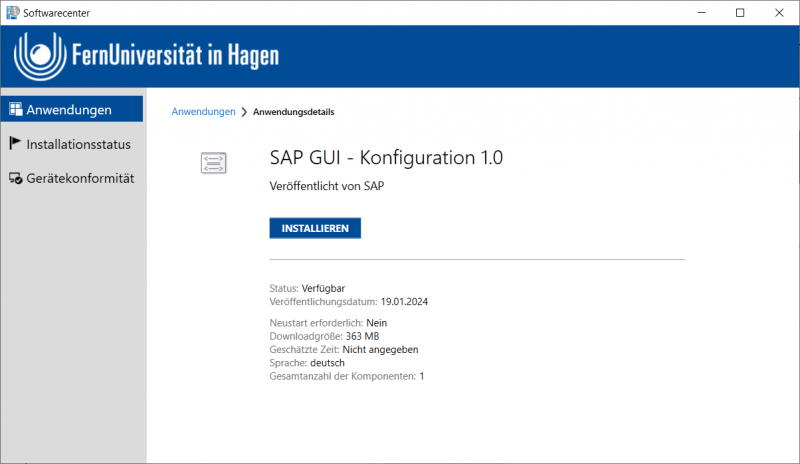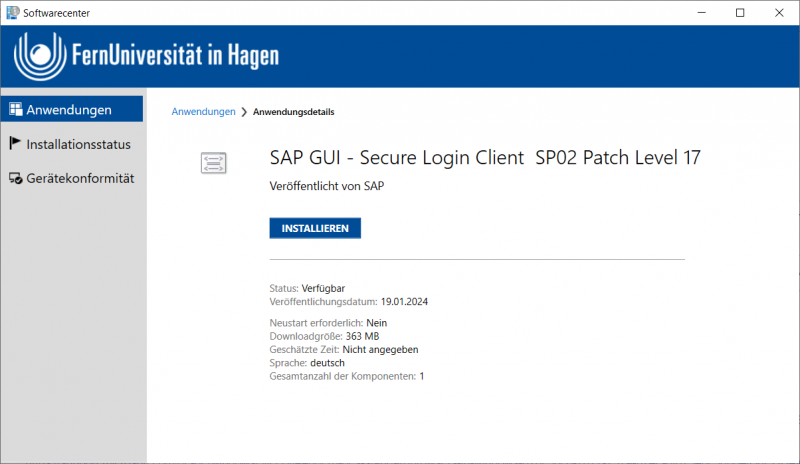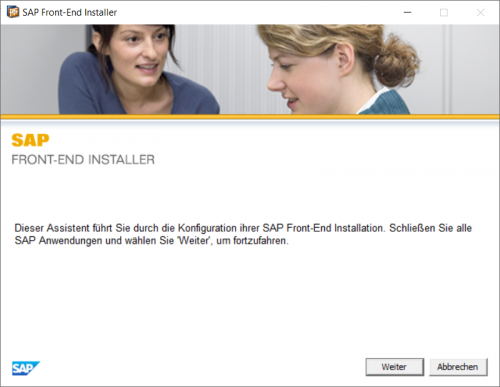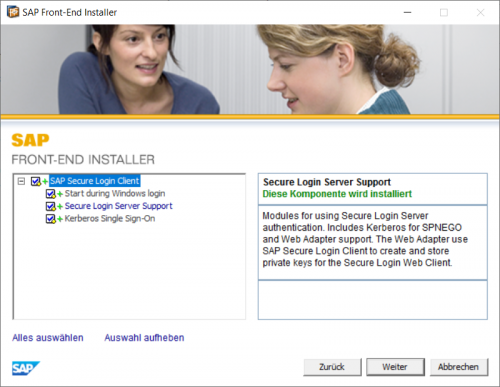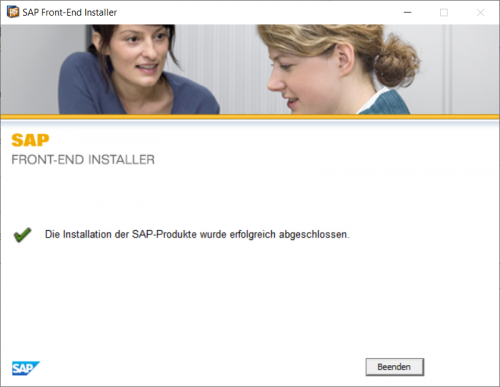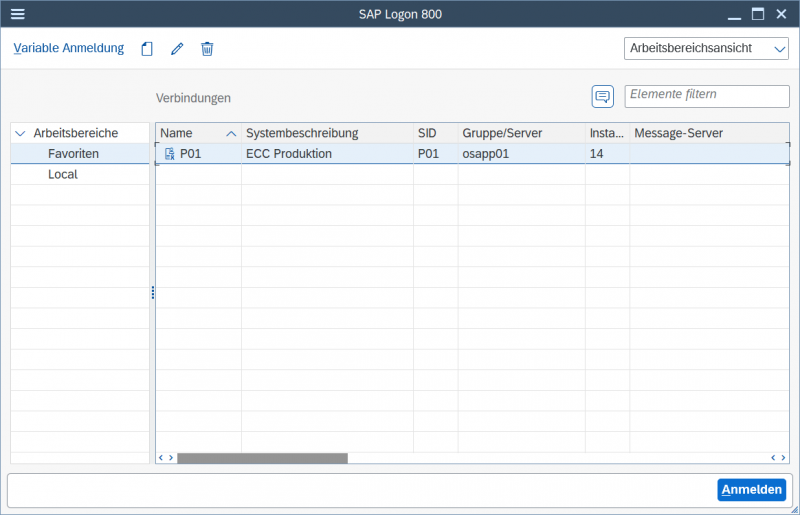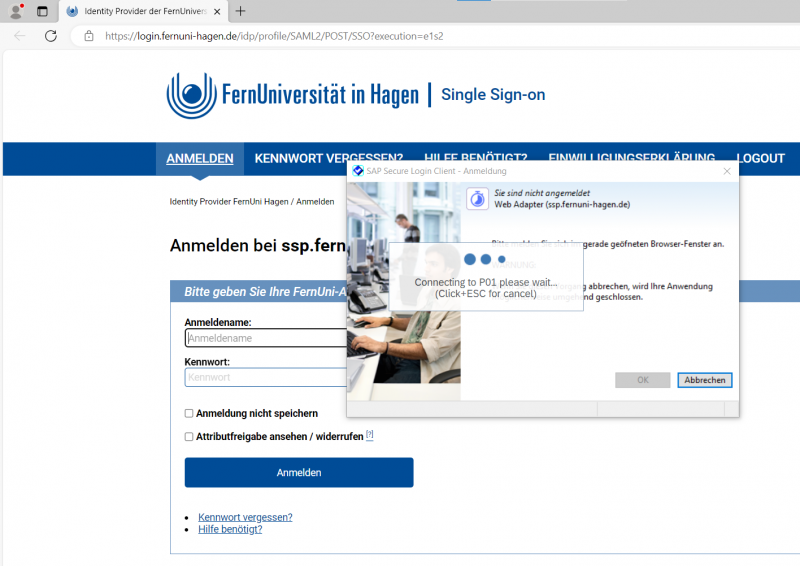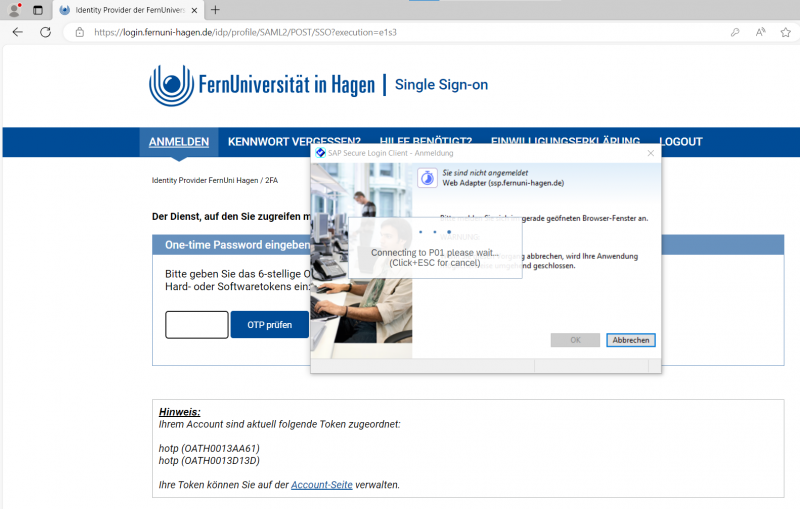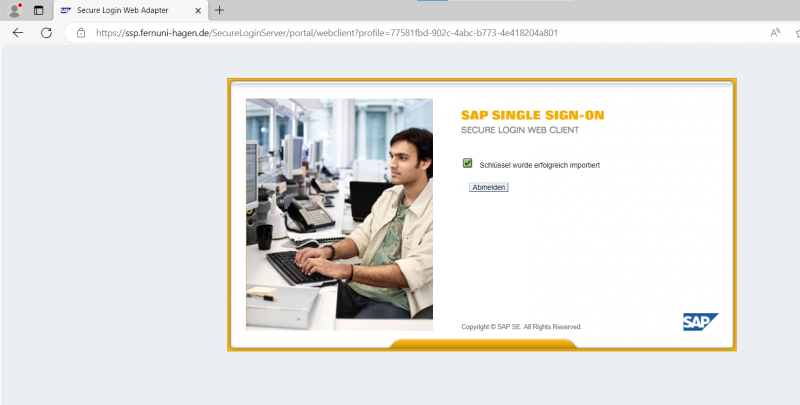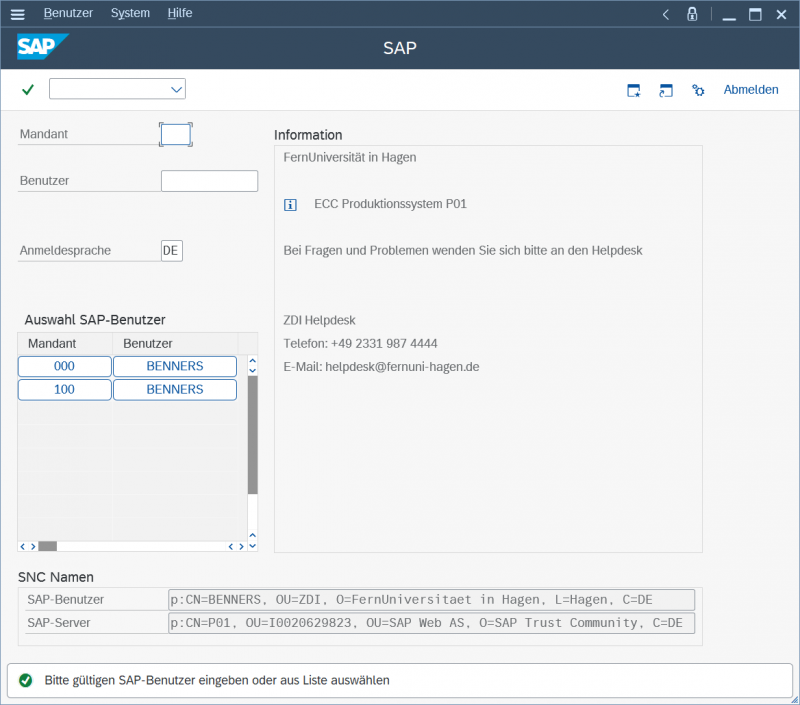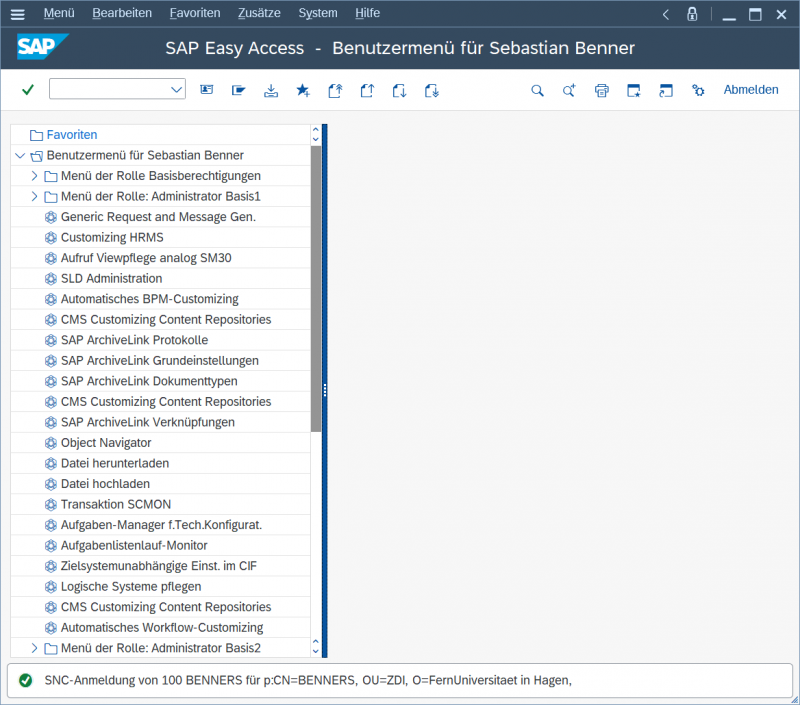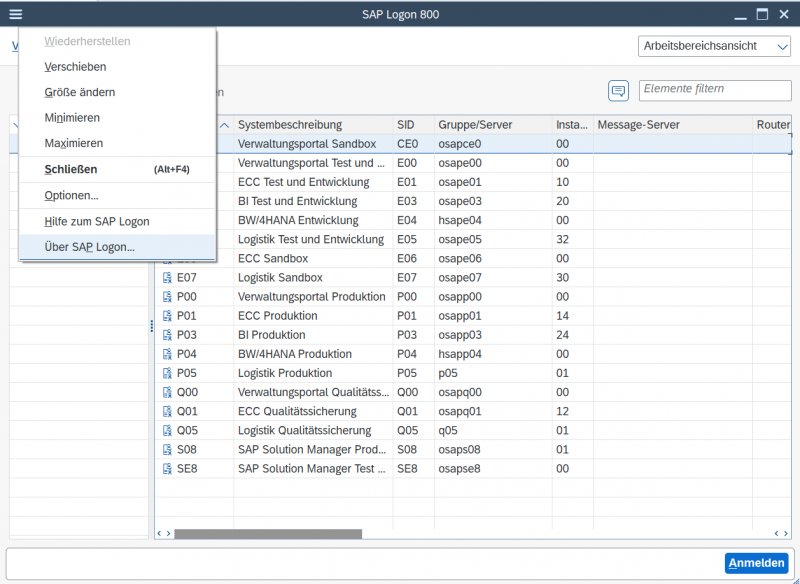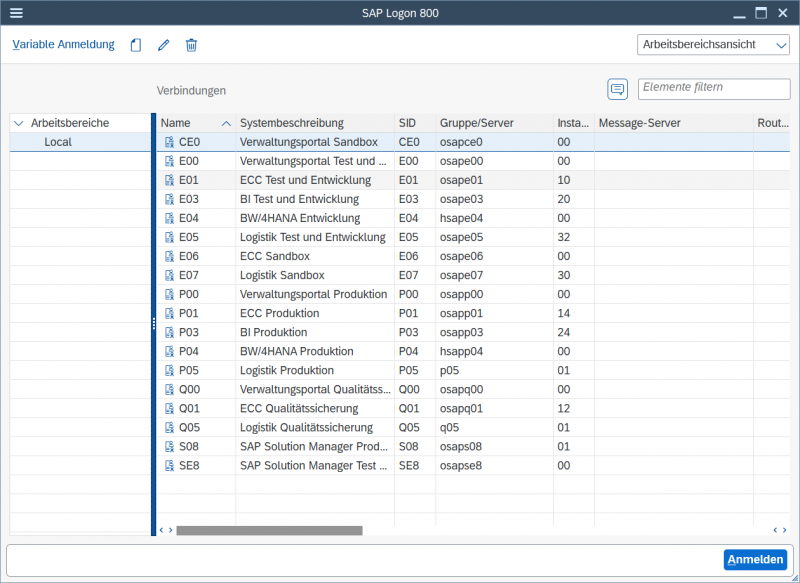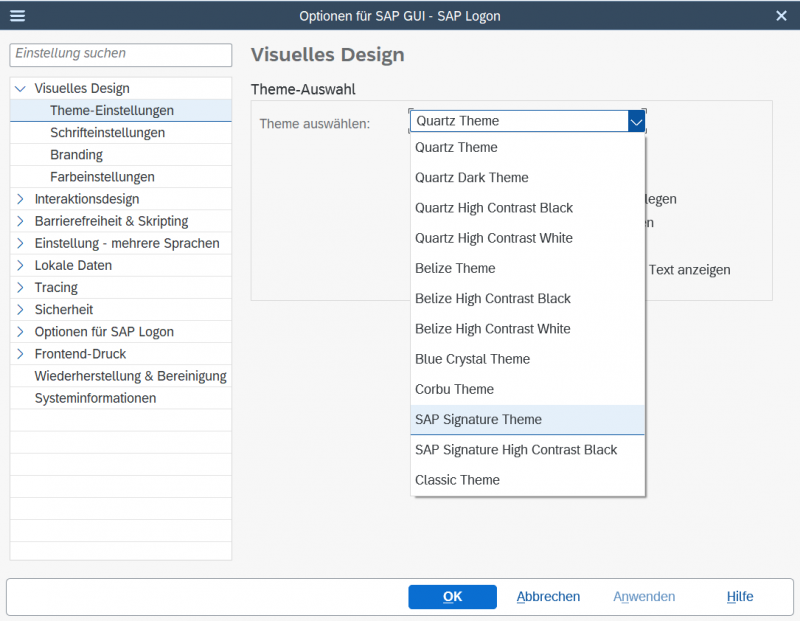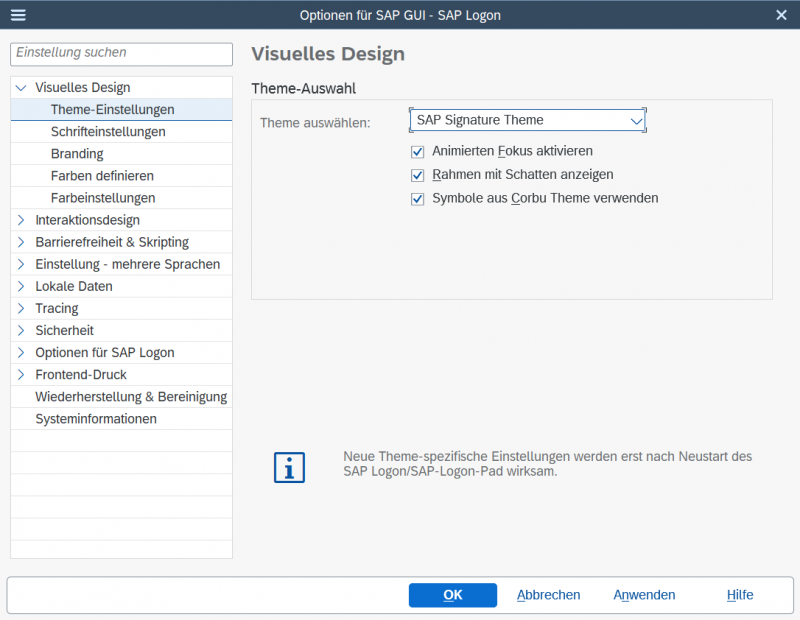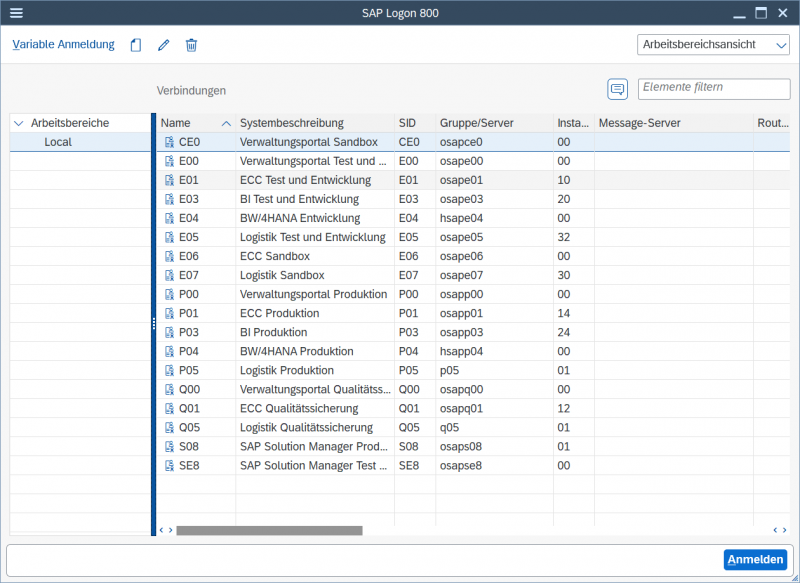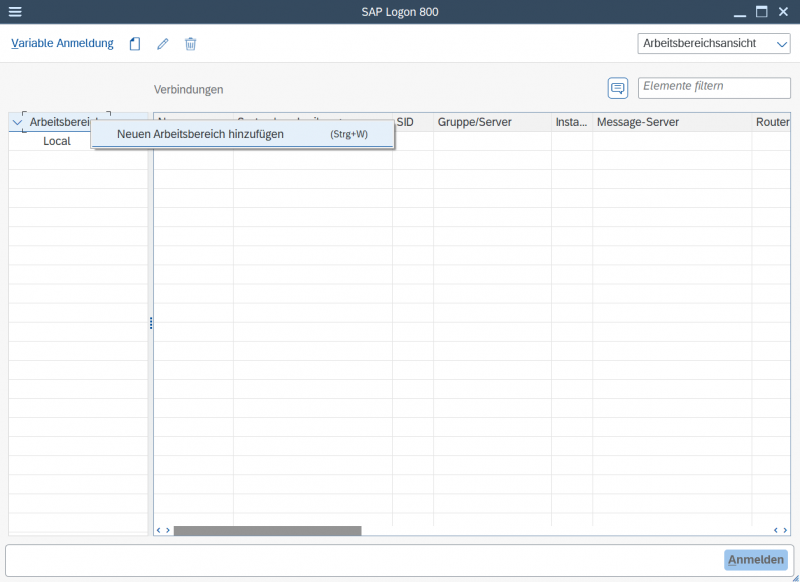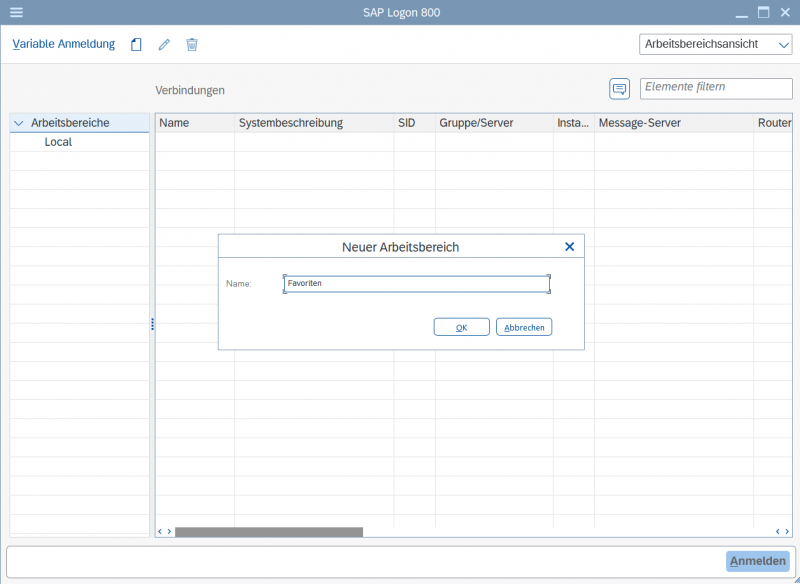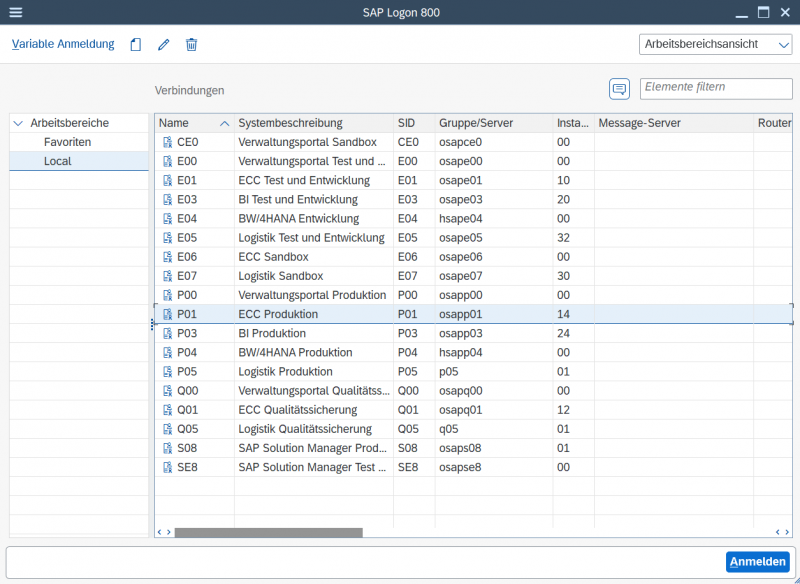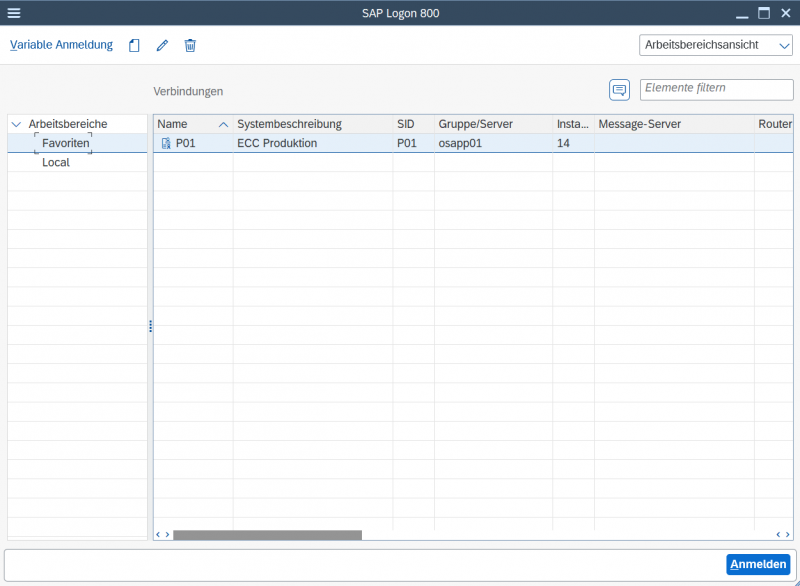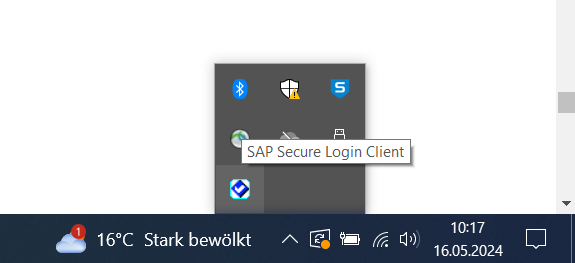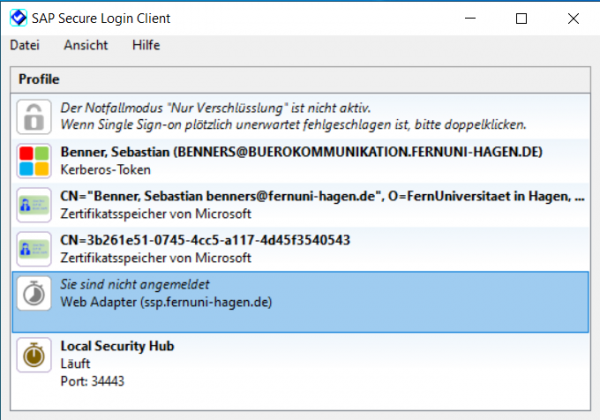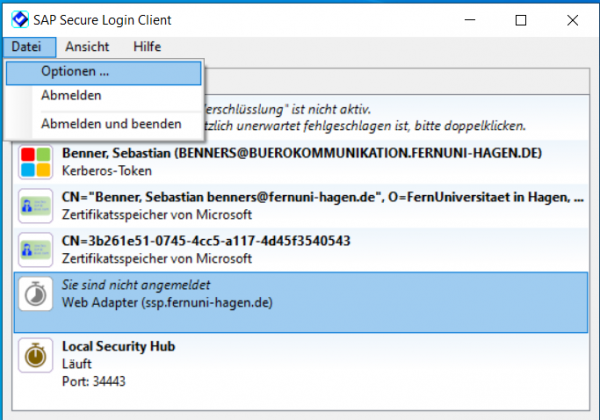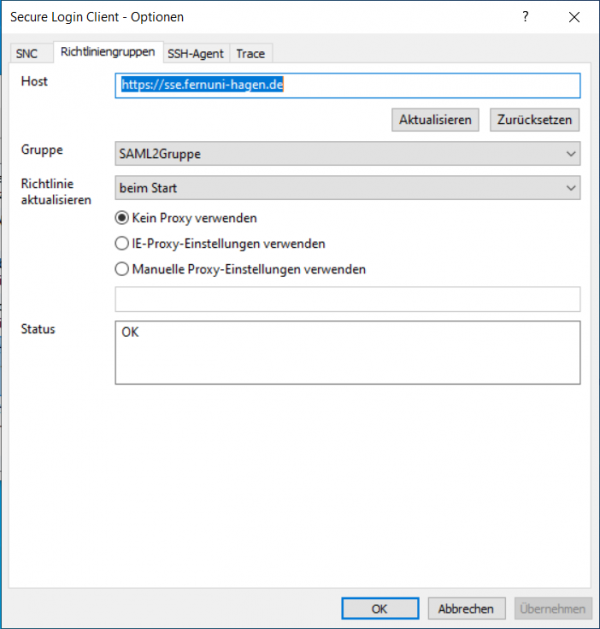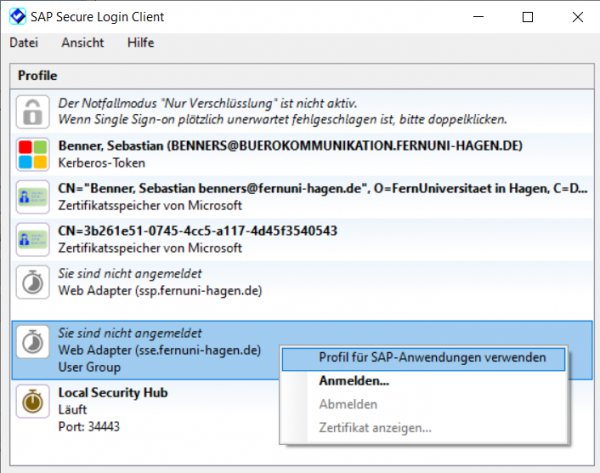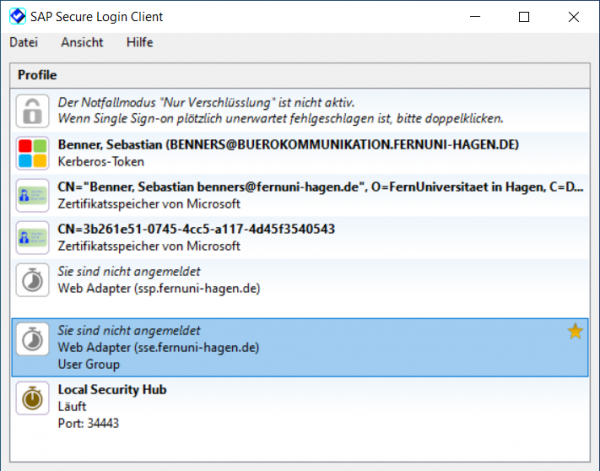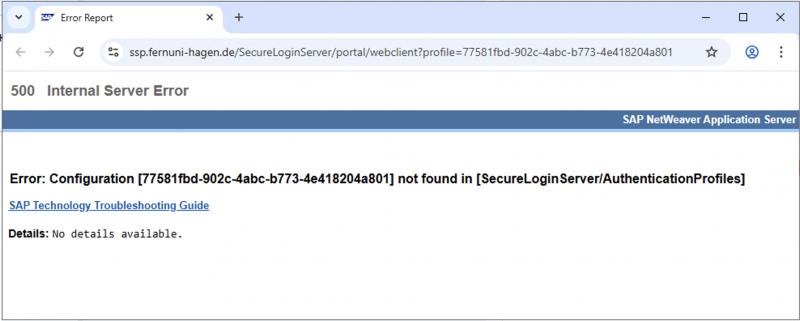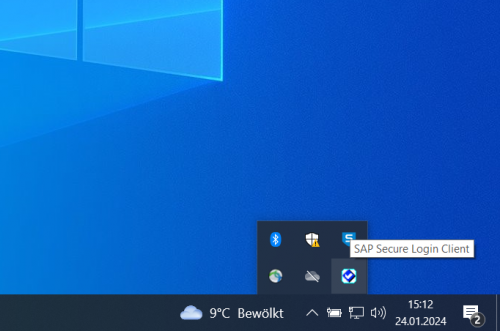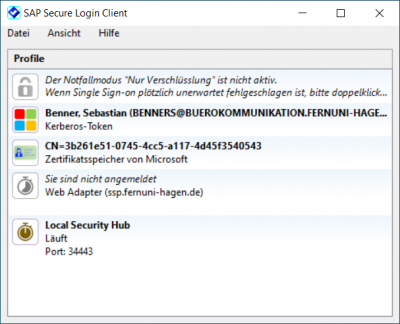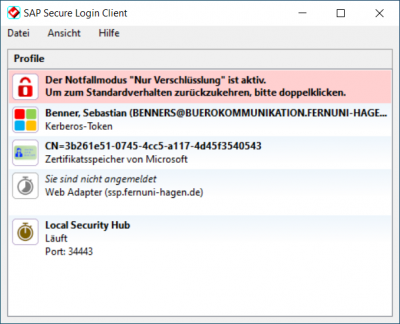SAP GUI
SAP GUI (SAP Graphical User Interface) bezeichnet einerseits die grafische Benutzeroberfläche eines SAP-Systems, anderseits auch jenes Programm, das diese Oberfläche bereitstellt und betreibt. Die aktuell vom Zentrum für Digitalisierung und IT angebotene Version von SAP GUI ist die 8.00. Mithilfe des neuen Secure Login Clients und der Anmeldung über einen Webbrowser konnte ab Version 8.00 auch erstmals Single Sign On und die Abfrage eines zweiten Faktors zur Erhöhung der Sicherheit realisiert werden.
Update einer vorhandenen Installation
Ist bereits SAP GUI 8.00 installiert, genügt die Installation des aktuellen Patch-Paketes aus dem Softwarecenter => SAP GUI Patch
Ob Sie bereits über die aktuelle Version von SAP GUI verfügen, können Sie wie folgt überprüfen => Version prüfen
Kurzanleitung zur Installation
Die folgenden Pakete müssen aus dem Softwarecenter installiert werden. Sollte die Installation der Pakete eventuell mit einer Fehlermeldung im Softwarecenter abgeschlossen werden, dann kann diese einfach ignoriert werden. An einer Lösung dieses Problems wird noch gearbeitet.
An dieser Stelle muss der Rechner neugestartet und die Installation fortgesetzt werden.
- SAP GUI - Secure Login Client
- SAP GUI - Konfiguration
- Microsoft Edge oder Google Chrome als Standard-Webbrowser festlegen
Danach ist die Einrichtung komplett. Die Anmeldung an SAP erfolgt dann bei Klick auf ein SAP-System zunächst mithilfe des Browsers unter Eingabe des Windows-Accounts und unter Verwendung des VPN-Tokens (2. Faktor). Eine Abfrage von Benutzer*in/Passwort findet im SAP-System nicht mehr statt - siehe auch => Neues Anmeldeverfahren mit Single Sign On und Zwei-Faktor-Authentisierung
Installation der neuen Version von SAP GUI
Vom Zentrum für Digitalisierung und IT werden neu bereitgestellte Laptops und Desktops schon mit der jeweils aktuellsten Version von SAP GUI für ausgewählte Anwender*innen bestückt. In diesem Fall muss lediglich einmal das Paket mit der Konfiguration für SAP GUI nach der ersten Anmeldung am PC installiert werden:
https://wiki.fernuni-hagen.de/helpdesk/SAP_GUI#Installationspaket_SAP_GUI_Konfiguration
Falls erforderlich, können Sie die Installation von SAP GUI auch selbst durchführen, wenn die Software für Ihr Endgerät freigegeben wurde.
Installationspaket SAP GUI Hauptprogramm
Installationspaket SAP GUI Patch
Installationspaket SAP GUI Konfiguration
Einrichtung Single Sign On plus Zwei-Faktor-Authentisierung
Zur Vereinfachung der Anmeldung an den SAP-Systemen wird mit der Ausrollung von SAP GUI 8.00 auch Single Sign On eingeführt. Nach einmaliger Anmeldung über einen Webbrowser erhalten Sie ein temporär gültiges Zertifikat ausgestellt, das von nun an zur Anmeldung an den SAP-Systemen via SAP GUI verwendet wird. Die erneute Eingabe von Benutzer*in/Passwort je SAP-System ist dann nicht mehr erforderlich. Darüber hinaus wird bei der Anmeldung über den Webbrowser auch ein zweiter Faktor zur Erhöhung der Sicherheit abgefragt. Hier können Sie den schon von der Anmeldung über VPN bekannten Token ("Zahlengenerator") verwenden.
Installationspaket SAP GUI Secure Login Client
Anmeldung nur mit den Webbrowsern Microsoft Edge oder Google Chrome
Die Anmeldung für Single Sign On über den Webbrowser funktioniert aktuell nur, wenn als Standard-Webbrowser moderne Browser wie der Microsoft Edge oder Google Chrome eingestellt sind. Der Webbrowser Mozilla Firefox wird nicht unterstützt. Nachfolgend finden Sie eine Anleitung zur Festlegung des Standard-Webbrowsers.
Test des neuen Anmeldeverfahrens mit Single Sign On und Zwei-Faktor-Authentisierung
Version prüfen
Einrichtung der Benutzeroberfläche von SAP GUI
Theme
Favoriten
Neuerungen in SAP GUI 8.00 für Windows
Hier finden Sie Informationen über neue und geänderte Funktionen des SAP GUI für Windows ab Release 8.00.
Fehlerbehebungen
Anmeldung klappt nach der ersten Installation von SAP GUI 8.00 nicht
Ursächlich kann hier eine veraltete Version der Konfigurationsdatei sein. Bitte installieren Sie im Zweifel die aktuelle Konfigurationsdatei aus dem Softwarecenter erneut (dauert nur wenige Sekunden) und versuchen Sie dann die Anmeldung an SAP noch einmal.
https://wiki.fernuni-hagen.de/helpdesk/index.php/SAP_GUI#Installationspaket_SAP_GUI_Konfiguration
Secure Login Server ssp.fernuni-hagen.de ist nicht erreichbar
Zur Anmeldung an SAP via SAP GUI wird beim neuen Anmeldeverfahren mit SSO und 2FA ein Browserfenster geöffnet und der Secure Login Server ssp.fernuni-hagen.de aufgerufen. Sollte der Server einmal aufgrund von Wartungsarbeiten oder anderen Störungen nicht verfügbar sein, so kann alternativ auch der Secure Login Server sse.fernuni-hagen.de (Test und Entwicklung) verwendet werden. Hierzu ist die Konfiguration des Secure Login Clients wie folgt anzupassen.
Der Secure Login Client muss zunächst über den System-Tray (unten rechts) aufgerufen werden.
Über Datei -> Optionen können weitere Einstellungen vorgenommen werden.
Unter dem Reiter Richtliniengruppen kann nun der alternative Secure Login Server sse.fernuni-hagen.de eingetragen werden (Aktualisieren und Übernehmen).
Der Secure Login Server sse.fernuni-hagen.de kann nun als Standard festgelegt werden (rechte Maustaste -> Profil für SAP-Anwendungen verwenden). Auf diesem Weg kann auch wieder auf den produktiven Secure Login Server ssp.fernuni-hagen.de zurückgegangen werden.
Der Secure Login Server sse.fernuni-hagen.de wird nun für zukünftige Anmeldungen verwendet.
500er-Fehler bei der Anmeldung
Bei der Anmeldung erscheint im Browserfenster ein 500er-Fehler.
Zur Behebung des Problems bitte die folgenden Schritte durchführen:
- Secure Login Client öffnen (unten rechts im Tray der Taskleiste, weißes Häkchen auf blauem Grund).
- Zu Datei → Optionen → Richtliniengruppen navigieren.
- Auf Zurücksetzen und anschließend auf Übernehmen, OK klicken.
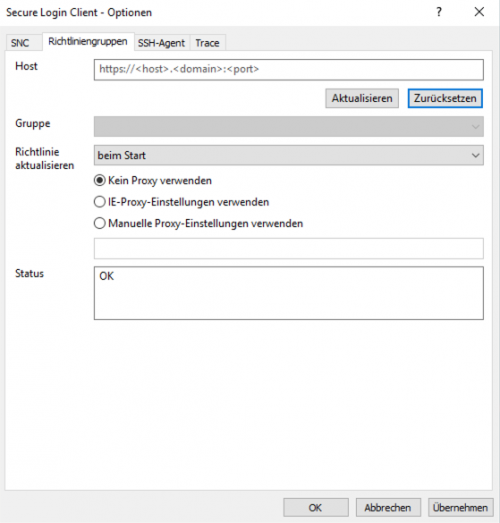
- Den Secure Login Client schließen (Datei → Abmelden und beenden).
- Über das Softwarecenter das Paket SAP GUI - Konfiguration 1.0 erneut installieren.
- Den Rechner einmal neu starten.